Mantenho o Spotify Music após a atualização da família em 2025?
O Spotify Family Premium é um dos planos lançados pelo Spotify para permitir que os usuários aproveitem. O principal objetivo de seu lançamento é permitir que as pessoas compartilhem uma única conta com vários membros incluídos. Isso basicamente custará menos do que as duas contas Premium individuais combinadas. Com o passar do tempo, a atualização de recursos no plano Spotify Family é contínua para superar os dos mesmos programas de streaming. Esta postagem fornecerá informações sobre o Family Premium e respostas para "mantenho o Spotify Music após a atualização familiar".
Guia de conteúdo Parte 1. O que é o Spotify Family Premium?Parte 2. Como atualizar seu plano atual para Family Premium?Parte 3. Melhor maneira de transmitir SpotifyParte 4. Conclusão
Parte 1. O que é o Spotify Family Premium?
Uma conta Family Premium custará apenas $ 15.99 mensais e inclui alguns recursos extras, incluindo Family Mix e Spotify Kids. Este valor total será dividido por todos os membros que compartilham a conta. Um único plano pode ser compartilhado por no máximo 6 membros que devem morar no mesmo local para serem elegíveis. Cada membro recebe direitos iguais para acessar todo o catálogo e listas de reprodução no Spotify. O bom aqui é que cada membro pode ter suas próprias contas separadas. Isso significa que cada membro de uma conta Família pode criar e salvar suas próprias listas de reprodução.
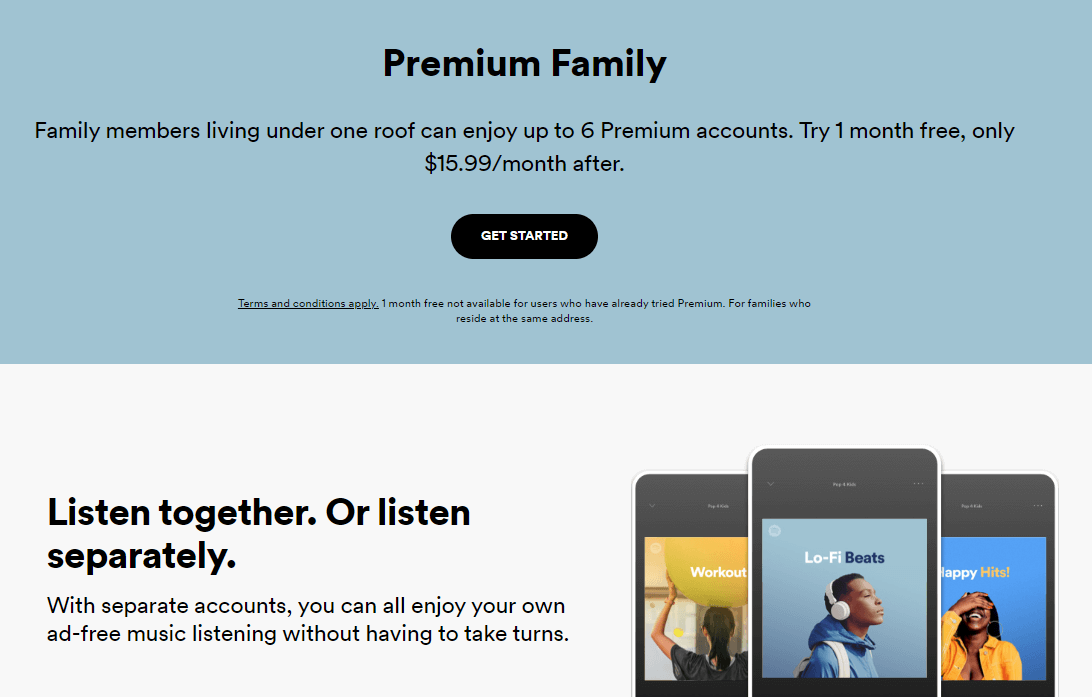
Apple Music, Deezer, Tidal, e a Pandora também oferece planos familiares com desconto por US$ 14.99, o que reduz em um dólar a oferta atual do Spotify. No entanto, o Spotify tem suas garras em muito mais plataformas de mídia social do que o resto, incluindo integração direta em coisas como Instagram e Discord.
Como o Spotify Family Premium é um dos planos pagos do Spotify, todos os membros podem reproduzir músicas offline e online. Obviamente, o download de músicas deve ser feito com antecedência para reproduzir os álbuns offline. Agora, há usuários que estão perguntando se eu mantenho o Spotify Music após a atualização da família. Vejamos na próxima seção se há chance de perdê-los quando isso acontecer.
Parte 2. Como atualizar seu plano atual para Family Premium?
“Devo manter o Spotify Music após a atualização da família?” Se você está planejando atualizar sua conta atual, deve se preocupar especialmente se tiver tudo salvo manualmente por muito tempo. Na verdade, toda vez que você atualizar sua conta atual, não há como perder as listas de reprodução e os álbuns salvos que você tinha antes. Felizmente, não há conexão entre seus arquivos de música salvos atualmente com o status atual da sua conta do Spotify. Mas, para mantê-los, você deve se certificar de que está usando os mesmos detalhes da conta ao atualizar seu plano.
Siga as etapas abaixo sobre como atualizar seu plano atual para o Spotify Family.
- Usando seu navegador preferido, visite a página da conta do Spotify e faça login na sua conta.
- Vá para a guia Visão geral da conta.
- Role para baixo até a seção "Seu plano" e clique no botão Alterar plano. Como alternativa, você pode clicar diretamente em Planos disponíveis à esquerda.
- Clique em "Alterar plano" e você será levado a uma página que explica todos os diferentes planos de pagamento do Spotify, selecione o plano Família.

- Você será solicitado a confirmar que realmente deseja mudar.
- Depois de fazer isso, seu plano de pagamento será alterado. No próximo dia de cobrança, você será cobrado pelo novo valor.
Se você for um usuário gratuito, o processo de atualização para o Spotify Family pode ser seguido pelas etapas abaixo.
- Abra o navegador no seu computador e navegue até a página de planos do Spotify.
- Depois de acessar o site, role a página para baixo e você poderá comparar diretamente cada um dos quatro planos que o Spotify oferece.
- Selecione o botão Começar no plano Família.
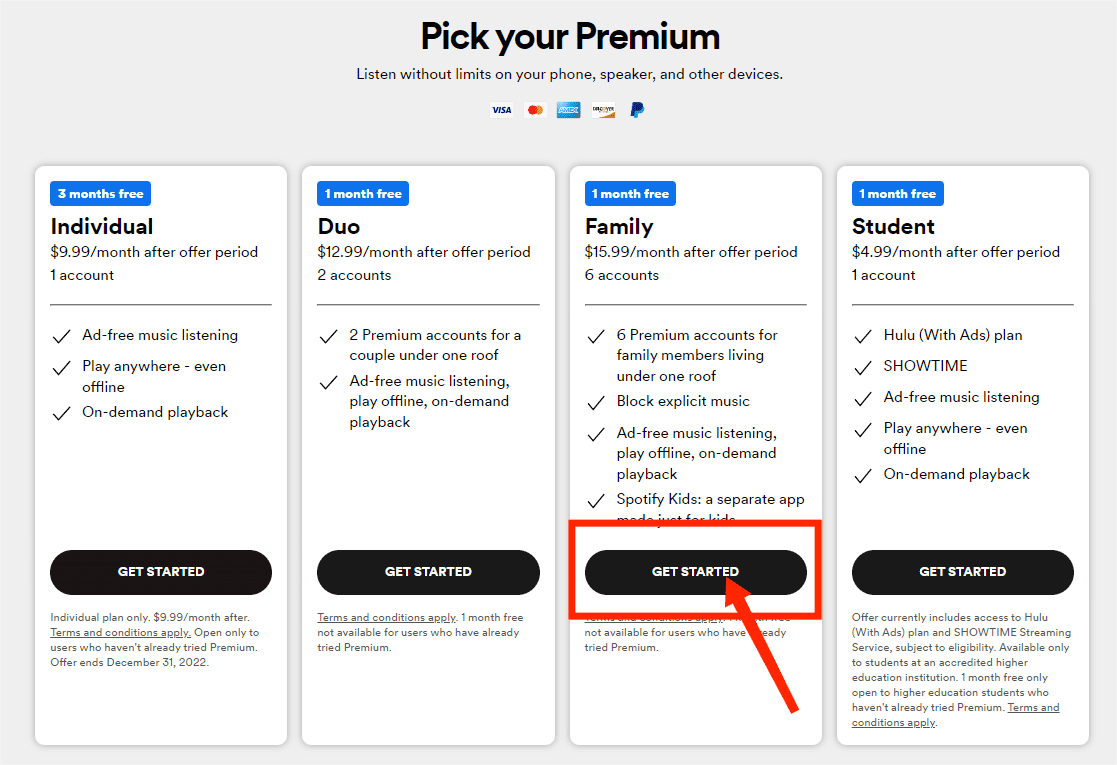
- Em seguida, faça login em sua conta Spotify existente e forneça os detalhes de pagamento de sua conta, incluindo o endereço de cobrança e o método de pagamento que você prefere utilizar.
- Por fim, você pode começar a convidar outros cinco membros para ingressar na conta Spotify Family.
- Na visão geral da sua conta, haverá uma caixa marcada como Spotify Family. Você pode selecionar VER DETALHES ou Premium para Família na lista de guias à esquerda para continuar.
- Agora você pode adicionar novos usuários ao seu plano copiando um link que você pode enviar para quem quiser adicionar, você também pode enviar um convite por e-mail.
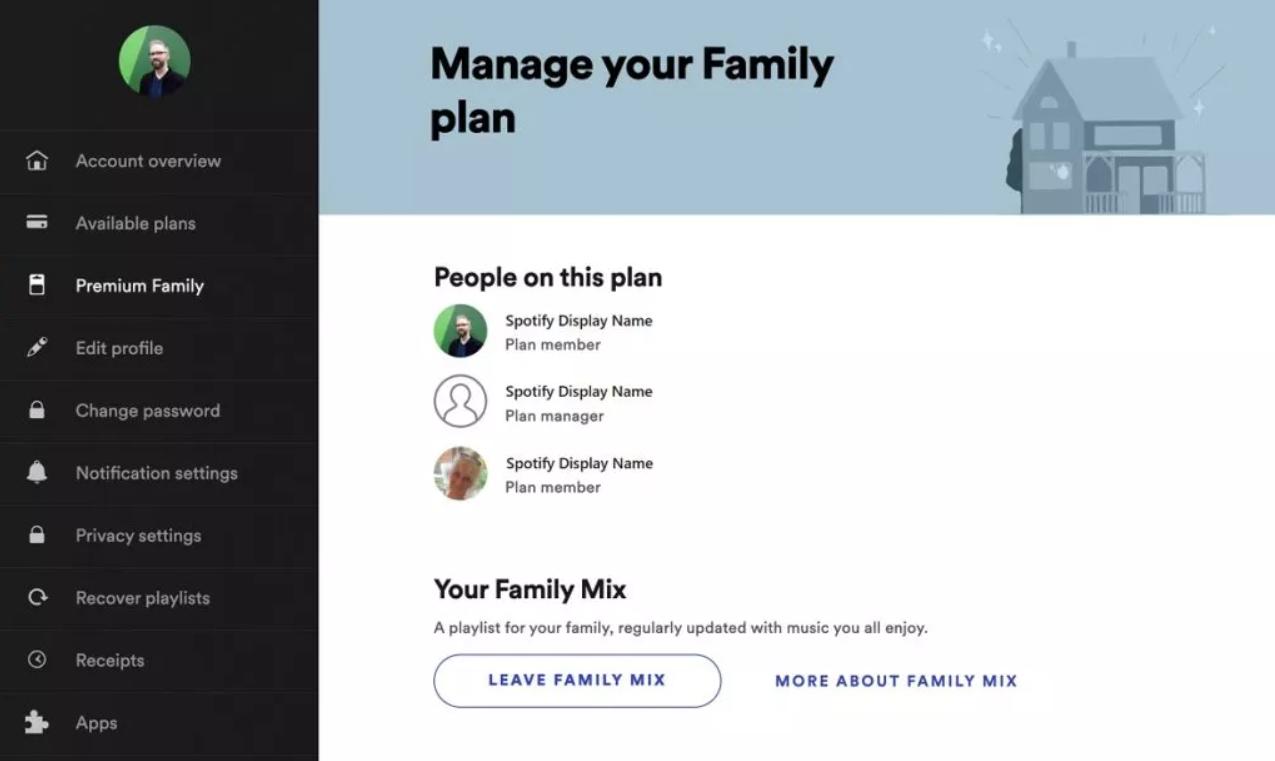
Parte 3. Melhor maneira de tocar Spotify
Se você pudesse aprender sobre a melhor maneira de aproveitar e reproduzir música Spotify offline, você certamente não se preocuparia em manter o Spotify Music após a atualização da família. Então, para te ajudar a diminuir suas preocupações, vou compartilhar com você o melhor método que você pode usar para salvar playlists e álbuns do Spotify.
Como os itens que você pode encontrar no Spotify são todos protegidos por DRM e codificados em um formato que apenas dispositivos autorizados pelo Spotify podem acessar, baixá-los como arquivos locais em seu dispositivo é certamente impossível. Mas com a ajuda de AMusicSoft Spotify Music Converter, tudo pode ser possível porque tem a capacidade de baixar e Converta música do Spotify para MP3, e outros formatos como WAV, FLAC, AAC, M4A e AC3. Todos esses formatos podem ser reproduzidos não apenas nos dispositivos autorizados do Spotify, mas também em outros reprodutores de música.
Deixe-nos saber mais sobre AMusicSoft Spotify Music Converter listando todos os seus recursos.
- Converte e baixa listas de reprodução e álbuns do Spotify Music em formatos acessíveis.
- Permite que os usuários usem vários dispositivos para acessar os arquivos.
- Garante uma qualidade de áudio cem por cento boa e muito agradável de ouvir.
- Mantém detalhes importantes das músicas, como tags de identificação e informações de metadados.
- Conversão rápida e velocidade de download 5x mais rápida.
- Interface muito amigável que pode ser entendida pelos usuários mais rapidamente.
Como usar o AMusicSoft Spotify Music Converter?
- Primeiro, abra seu navegador e depois vá para o site oficial da AMusicSoft. A partir daqui, selecione o Spotify Music Converter aplicativo e toque no botão Download para prosseguir com a obtenção do aplicativo.
Download grátis Download grátis
- Instale o aplicativo e inicie-o logo em seguida. Comece a adicionar as músicas colando os links copiados. Você também pode tentar usar o método de arrastar e soltar, se isso parecer mais fácil para você.

- Dos formatos mencionados, escolha um para usar junto com a pasta de saída onde salvar as músicas resultantes.
- Comece a conversão clicando no botão Converter.

- Após alguns minutos de espera, as músicas convertidas estarão disponíveis para download. Basta tocar no menu Convertido para obtê-los.

Basta seguir o guia acima sobre como usar o AMusicSoft para baixar todos os itens desejados do Spotify e evitar se preocupar se devo manter o Spotify Music após a atualização da versão familiar.
Parte 4. Conclusão
Para qualquer plano que você esteja usando no streaming do Spotify, com a ajuda de AMusicSoft Spotify Music Converter, não seria um problema para você agora procurar suas playlists. Basicamente falando, baixar seus favoritos via AMusicSoft seria a melhor resposta para “devo manter o Spotify Music após a atualização familiar”.
As pessoas também leram
- Duas maneiras de como mover músicas na lista de reprodução do Spotify
- Dicas sobre como ver a música mais tocada no Spotify
- Qual é a música mais tocada no Spotify? [Respondidas]
- Aprendendo as maneiras de ver a atividade de amigos no Spotify
- Tudo sobre Spotify Rainmeter e como fazê-lo funcionar
- Referência final sobre como adicionar música à história do Instagram
- “Você pode jogar Spotify no Alexa” - o guia completo
- Como baixar músicas do Spotify para o telefone gratuitamente? (2024)
Robert Fabry é um blogueiro fervoroso e um entusiasta que gosta de tecnologia, e talvez ele possa contagiá-lo compartilhando algumas dicas. Ele também é apaixonado por música e escreveu para a AMusicSoft sobre esses assuntos.